O Sindiscam está convocando seus filiados e filiadas para participar da Assembleia geral da categoria que irá ocorrer no dia 30 de junho (terça-feira), às 17h. Por conta das recomendações sanitárias, a assembleia será realizada remota por meio do aplicativo ZOOM. Veja como utilizar o aplicativo:
No celular
Passo 1. Baixe e instale o aplicativo “ZOOM Cloud Meetings” em seu celular. Ele está disponível para Android e iphone (iOS), e é gratuito.
Passo 2. Registre-se fazendo login com sua conta Google.
Passo 3. Clique no link de reunião disponibilizado pela Sindiscam e ative seu áudio e vídeo.
Agora, você já está conectado à reunião e pode executar várias ações. A tela inicial mostrará a imagem de todos que estão na reunião e, caso estejam com o vídeo desligado, mostrará as fotos de suas contas. Veja, abaixo, uma foto de como é a interface inicial, além da descrição de cada função.

Logo abaixo você tem algumas opções disponíveis, sendo elas:
- Colocar a reunião no mudo;
- Alternar entre as câmeras do celular (esse ícone só aparece se sua câmera estiver ativada);
- Sair da reunião;
- Ativar ou desativar seu microfone;
- Ativar ou desativar sua câmera;
- Compartilhar diversos tipos de arquivos com os participantes da reunião, incluindo fotos, documentos, arquivos do Dropbox, do Google Drive, do One Drive entre outros;
- Ver quem são os participantes e até iniciar um bate-papo particular com qualquer um deles;
- Ativar preferências como, por exemplo, desconectar o seu áudio, ocultar participantes com o vídeo desligado, mostrar nome de quem entra na reunião, “levantar a mão”, simbolizando que você deseja falar, e até mesmo enviar alguns emojis.
Veja o tutorial em vídeo:
No notebook ou computador
INSTALAR
- Baixar o instalador no site (https://zoom.us/support/download) e abrir arquivo baixado, conforme imagem:
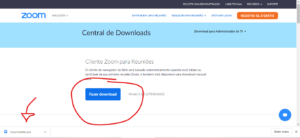
- Permitir que o programa faça alterações no seu computador/notebook a partir de janela de diálogo que aparecerá;
- O programa abrirá automaticamente. Clique em “Sign in” para fazer login. Recomenda-se a opção fazer login com sua conta Google.
- Pronto, é só clicar no link disponibilizado pela Sindiscam para iniciar a reunião.
Aqui você já estará conectado e poderá usar todos os recursos do aplicativo mesmo sem estar conectado. A tela inicial mostrará todos que estão conectados e ligados com vídeo ou não, além de várias funções.
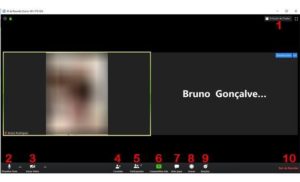
Tela de uma reunião no Zoom. (Imagem: Reprodução/Bruno Rodrigues)
Veja, na foto acima, a interface inicial, além da descrição de cada um de seus recursos.
- Altera o formato de exibição das telas;
- Desativa o som ou altera entre as entradas de áudio disponíveis no pc;
- Desativa o vídeo ou altera entre as entradas de vídeo disponíveis no pc;
- Gera um convite para você enviar para outras pessoas via Email ou URL;
- Mostra todos os participantes da conferência;
- Compartilha a tela do seu computador com as outras pessoas na conferência;
- Abre um chat de bate-papo em que todos podem interagir ou enviar arquivos. Você também pode enviar mensagens para uma pessoa de forma privada;
- Grava a videoconferência;
- Envia alguns Emojis de reação;
- Sai da videoconferência.
(Créditos: site Zoom.com.br)
Veja o tutorial em vídeo:
Em caso de dúvidas, entre em contato conosco pelos Whatsapp (44 9803-0065) ou telefone (44 3523-2725), pelo nosso site ou mesmo aqui pela nossa página.



